Danh tiếng của Chrome OS đang tăng đều nhanh chóng với vai trò một hệ điều hành máy tính tuyệt vời. Hệ điều hành này từng bị khinh miệt vì sự phụ thuộc vào đơn vị đám mây và Google, nhưng ngày nay bạn cũng có thể cài đặt phần mềm Android và Linux trên đó, cho dù chơi các game PC mới nhất nhờ Google Stadia. Nếu muốn dùng thử Chrome OS để phát triển hoặc phục vụ mục tiêu cá nhân trên Windows 10, bạn cũng có thể sử dụng Chromium OS mã nguồn mở thay thế.
CloudReady, phiên bản Chromium OS được thiết kế cho PC, có sẵn dưới dạng image cho VMware, lần lượt có sẵn cho Windows. Bằng cách cài đặt CloudReady trên VMware trong Windows, bạn cũng đều có thể nhận được khá đa dụng của Chrome OS, trừ các ứng dụng và tính năng dành cho Google. Điều quan trọng cần ghi nhớ là bạn chẳng thể chạy các phần mềm Play Store trên CloudReady nữa.
Nếu bạn mong muốn chạy các ứng dụng Android trong Windows 10, hãy xem chỉ dẫn của Quantrimang.com về kiểu cách chạy Android trong Virtualbox.
Sau này là phương pháp để chạy Chromium OS trong Windows 10.
Trước tiên, bạn phải tải xuống file OVA cho CloudReady. Đây là một máy ảo cho VMware mà bạn cũng cần phải tải xuống. Còn này là liên kết đến VMware Workstation 15 Player – phiên bản gọn nhẹ của VMware cấp phép bạn chạy một máy ảo duy nhất.
Với file OVA của CloudReady được tải xuống và VMware được cài đặt trên Windows 10, đã đến lúc để chúng làm việc cùng nhau.
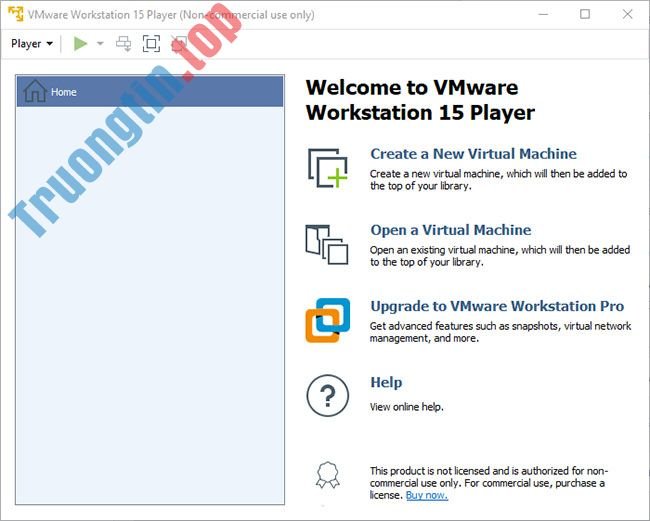
Mở VMware và ở phía bên phải, nhấp vào “Open a Virtual Machine” . Hãy tìm file OVA của CloudReady mà bạn đã tải xuống và chọn nó.

Trong cửa sổ mới, bạn cũng có thể có thể đặt tên cho máy ảo mới của mình và đặt đường dẫn lưu giữ cho tất cả dữ liệu trên máy đó. Khi đã sẵn sàng, hãy nhấp vào Import và đợi qui trình hoàn tất.
Khi quá trình kết thúc, máy ảo Chromium OS mới sẽ xuất hiện trên màn hình VMware chính. Nhấp đúp vào nó để khởi động. Làm theo các chỉ dẫn bên trong CloudReady/VMware để tự thiết lập trên máy ảo.
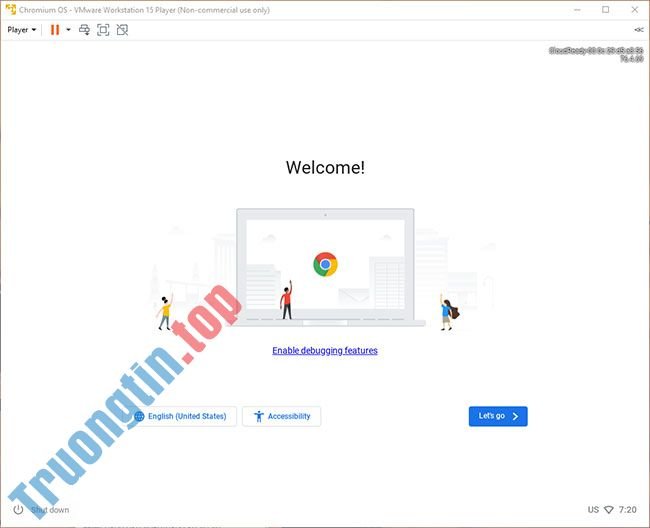
Đó là tất cả các gì nên làm để làm được máy ảo Chrome OS của riêng bạn. Hãy nhớ cập nhật CloudReady bằng phương pháp đều đặn kiểm tra các bản cập nhật trong Settings > About CloudReady trên Chromium OS nhé!
- Chrome OS là gì?
- Cách quản lý tab đóng mở trên Chrome bằng Tabs of our Lives
- Cách tắt ổ cứng sau khi không hoạt động trong Windows 10
- Cách tạo thanh kiếm tìm theo đẳng cấp Spotlight (macOS) trên Windows 10
Cài đặt,Chromium,Google Chrome OS,VMware Player 3.0
Nội dung Cách chạy Chromium OS trên Windows 10 được tổng hợp sưu tầm biên tập bởi: Tin Học Trường Tín. Mọi ý kiến vui lòng gửi Liên Hệ cho truongtin.top để điều chỉnh. truongtin.top tks.
Bài Viết Liên Quan
Bài Viết Khác
- Sửa Wifi Tại Nhà Quận 4
- Cài Win Quận 3 – Dịch Vụ Tận Nơi Tại Nhà Q3
- Vệ Sinh Máy Tính Quận 3
- Sửa Laptop Quận 3
- Dịch Vụ Cài Lại Windows 7,8,10 Tận Nhà Quận 4
- Dịch Vụ Cài Lại Windows 7,8,10 Tận Nhà Quận 3
- Tuyển Thợ Sửa Máy Tính – Thợ Sửa Máy In Tại Quận 4 Lương Trên 10tr
- Tuyển Thợ Sửa Máy Tính – Thợ Sửa Máy In Tại Quận 3
- 【Gò Vấp】 Dịch Vụ Sửa Máy Tính Đường Tú Mỡ Gò Vấp
- Top 5 Địa Chỉ Sửa Laptop Uy Tín Huyện Phú Xuyên
- Địa Chỉ Cài Win Ở Phường Phường 12 Quận 10
- Cách chuyển file Excel sang ảnh
- Hướng dẫn thêm email khôi phục vào Gmail








